Kaip įjungti triukšmo slopinimą „Microsoft“ komandose
Kitas Naudingas Vadovas / / August 04, 2021
Skelbimai
Jei nenorite blaškytis per internetinius užsiėmimus ar susitikimus, turite įjungti „Microsoft Teams“ triukšmo panaikinimo funkciją. Foninis triukšmas yra tai, kas vaizdo konferencijos metu tapo problema, atsižvelgiant į žmonių, kurie dabar dirba ar mokosi namuose, skaičių. Mašininis mokymasis yra labiausiai paplitęs problemos sprendimo būdas, tačiau yra skirtingų būdų.
Šiandien mes padėsime jums atlikti nuoseklią procedūrą, kaip įgalinti triukšmo slopinimą „Microsoft Teams“ susitikimuose. Triukšmo panaikinimas „Microsoft Teams“ susitikimuose jau pradėtas naudoti ir gali padėti sumažinti arba sumažinti fono garsus, pasigirstančius jūsų susitikimo pabaigoje.
Nesvarbu, ar tai automobilio ragas, ar lojantis šuo, „Microsoft Teams“ triukšmo slopinimas puikiai tinka nuotoliniam darbui ir mokyklai. Šiuo metu „MS Teams“ galima pašalinti triukšmą tik „Windows Desktop“. Štai keletas skirtingų sprendimų, palyginti su naujausiais pranešimais. Taigi pasinerkime į tai.

Skelbimai
Kaip įjungti triukšmo slopinimą „Microsoft“ komandose
Prieš eidami link žingsnių, nepamirškite, kad šiuo metu „Microsoft Teams“ yra prieinama tik „Windows“ programoje ir pamažu ji diegiama visiems vartotojams. Taigi iki tol laikykitės kantrybės ir laukite naujo atnaujinimo. Jei norite atsikratyti triukšmo per internetines klases ar susitikimus, atlikite toliau nurodytus veiksmus:
Eikite į profilį, esantį viršutiniame dešiniajame kampe, ir bakstelėkite nustatymus.
Kairėje pusėje pastebėsite parinktį Įrenginiai. Bakstelėkite jį. Tada ieškokite triukšmo slopinimo parinkties.
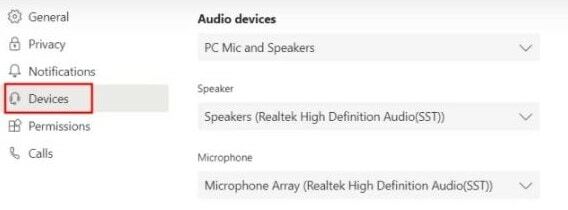
Galiausiai pasirinkite auto to Automatiškai slopinti triukšmą netoliese, kai dalyvaujate susitikime ar internetinėje klasėje.
Jei jūsų aplinkos triukšmo lygis yra per didelis, tada pasirinkite parinktį „Didelis“. Panašiai, jei gražus lygis nėra toks didelis, tada pasirinkite parinktį „Žemas“.
Skelbimai
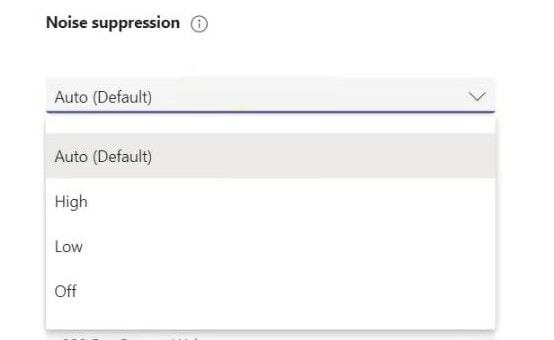
Atminkite, kad jei susitikimas įrašomas, ši funkcija nebus pasiekiama.
Po to paskambinkite „Microsoft Teams“. Dabar pamatysite, kad „Microsoft“ dirbtinis intelektas gerai atlieka savo darbą slopindamas netoliese esantį triukšmą.
Skelbimai
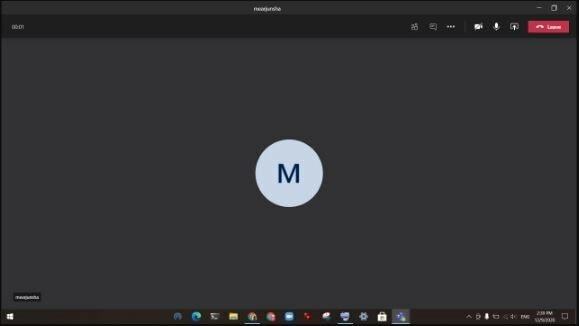
Taip pat galėsite įjungti arba valdyti triukšmo panaikinimo lygius vykstančio skambučio metu. Tiesiog spustelėkite tris taškus, esančius viršutiniame dešiniajame kampe, ir toliau spustelėkite Įrenginio nustatymai.

Naršykite per jį ir raskite triukšmo slopinimą. Tada atidarytame meniu pakeiskite triukšmo slopinimo lygį.

Jei norite išjungti triukšmo panaikinimą, tada atidarykite savo profilį ir eikite į nustatymus. Po to eikite į „Devices“.

Dabar iš įrenginių spustelėkite Triukšmo slopinimas ir išskleidžiamajame meniu pasirinkite parinktį „išjungti“.
Išvada
Dabar galite įgalinti triukšmo slopinimą „Microsoft“ komandoje, vadovaudamiesi minėtomis gairėmis. „Microsoft Teams“ tampa galinga „Google Meet“ ir „Zoom“ programos alternatyva. Mano nuomone, dirbtiniu intelektu pagrįstas triukšmo slopinimas yra tai, ko mums reikėjo bet kurioje skambinančioje programoje.
Redaktoriaus pasirinkimas:
- Kaip sustabdyti „Microsoft“ komandų paleidimą paleidimo metu
- Pridėkite ir naudokite „OneNote“ programą „Microsoft Teams“
- Įdiekite „Microsoft Teams“ į „Linux“ - per GNOME arba terminalą
- Kaip pamatyti pokalbių ir rankų pakėlimus pristatant „Microsoft“ komandose
- Pataisymas: „EpocCam“ neveikia „Microsoft Teams“, „Zoom“ ar „Google Meet“
Rahulas yra informatikos studentas, labai domintis technikos ir kriptovaliutų temomis. Didžiąją laiko dalį jis praleidžia rašydamas, klausydamas muzikos arba keliaudamas nematytose vietose. Jis mano, kad šokoladas yra visų jo problemų sprendimas. Gyvenimas įvyksta, o kava padeda.



